
Az LG G6 egy csodálatos telefon. Egyedülálló, 18:9-es Univisium kijelzője a megszokottnál is kényelmesebbé teszi ezt a készüléket, ráadásul a képernyő-test arány is rendkívüli, 78,5 százalékos. A kijelzőn kívül azonban sokkal többet kell tudnia erről az eszközről. Legújabb tippünk az A Google HDR+ nagyszerű, nagy látószögű felvételeket biztosít.
- LG G6 áttekintés: a dolgok újszerű megközelítése
- Milyen előnyei vannak az LG G6 kijelző lekerekített sarkainak és egyedi arányának?
Mit ugorjunk előre? Ugorj:
Tippek és trükkök az LG G6 kijelzőhöz
Betűtípus és méret
Az eszközbeállítások lapon számos érdekes funkciót talál. Az első dolog, amit testre szabhatunk, az a szöveg betűtípusa és mérete. Ezeket a lehetőségeket a betűtípus részben találjuk. Hat különböző betűtípus és hat különböző méret közül választhat. Végül, de nem utolsósorban, lehetőség van a rendszer teljes szövegének félkövérre szedésére.
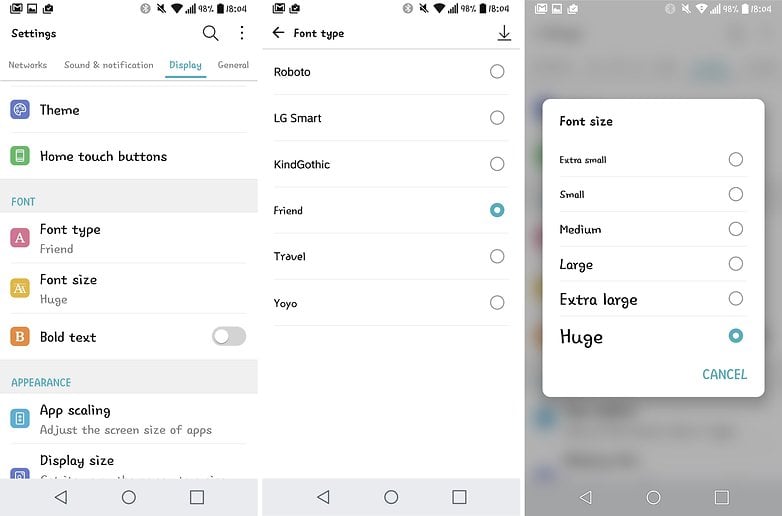
Tegye személyre telefonját az LG G6 betűtípusának és méretének megváltoztatásával. / © NextPit
Alkalmazás méretezése
A G6 kijelzője egészen különleges. Függőlegesen tartva sokkal több információt jelenít meg, mint más eszközök, de fekvő módban teljesen más történet. Nem szabad sok problémával találkoznia az alkalmazásokkal, a játékok miatt kell aggódnia. Egyelőre csak néhány játék kompatibilis a 2:1-es képernyőaránnyal, bár apránként a fejlesztők kezdik a tempót.
A G6 olyan funkcióval rendelkezik, amely lehetővé teszi az alkalmazások és játékok formátumának beállítását a teljes képernyő jobb kihasználása érdekében. Azt javaslom, hogy próbáljon ki minden alkalmazást három különböző formátumméretben, majd válassza ki, melyik a legjobb egyensúly a legtöbb képernyőterület felhasználása és az információvesztés elkerülése között.
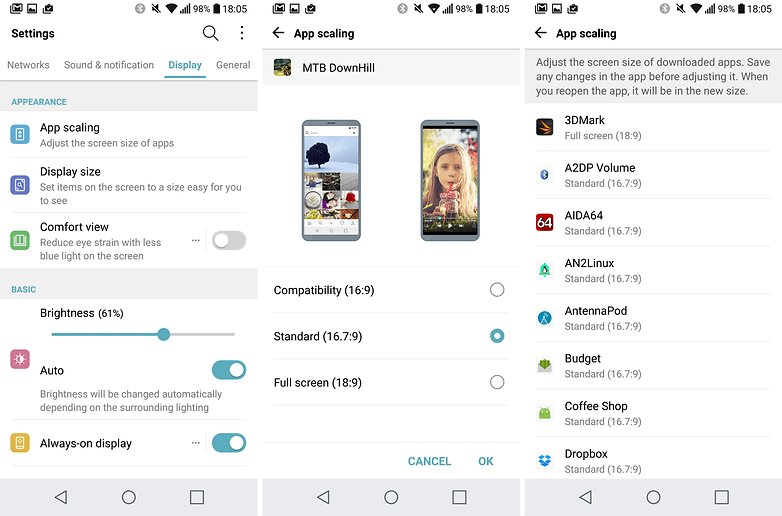
Állítsa megfelelően az alkalmazásokat a kijelzőhöz az LG G6 készüléken. / © NextPit
Képernyőméret és kényelmi nézet
A Beállítások > Kijelző menüpontban a kijelző méretét is módosíthatjuk. Ez tulajdonképpen az ikonok és a kijelzőn megjelenő egyéb elemek méretének módosítására szolgál, hogy jobban lássák őket, vagy hogy több hely legyen.
A Komfort nézetet a gyorsbeállítási ikonokról és a Beállítások > Kijelző > Komfort nézetben is aktiválhatja, három különböző intenzitási szint és egy fekete-fehér opció áll rendelkezésre. Ez az üzemmód kevésbé megerőltető a szemére, ha hosszú ideig olvas a telefon kijelzőjén.
Mindig látható
Jelen pillanatban ez alapvető jellemzőnek tűnik számomra. Nem is olyan régen fel kellett ébreszteni a telefont, ha ellenőrizni akarta az időt. Ez a szokás, bár nem tűnik annak, de sokat felemészti az akkumulátor élettartamát.
Az Always on mindig egy kis információt tart a kijelzőn. Tehát az olyan dolgok, mint az idő vagy a dátum ellenőrzése, nem pazarolnak annyi energiát, mint korábban, amikor be kellett kapcsolnunk a kijelzőt. Ezenkívül egy alkalmazás ikonja is megjelenik, ha értesítést kap.
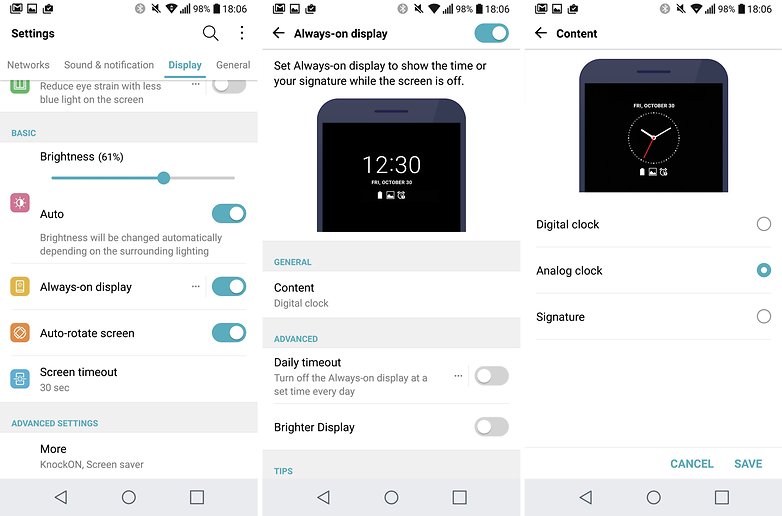
Az Always-on funkció többet fog használni, mint gondolná az LG G6-on. / © NextPit
Kopogtattak
Ez az egyik olyan funkció, amelyről az LG ismert. Ez minden olyan eszköz esetében is fontos, amely ujjlenyomat-érzékelővel és a készülék hátulján található bekapcsológombbal rendelkezik. A KnockON segítségével felébresztheti eszközét, amikor az egy asztalon fekszik, anélkül, hogy ténylegesen fel kellene vennie a telefont. Csak annyit kell tennie, hogy duplán érintse meg a kijelzőt. A kikapcsolásához koppintson duplán a kezdőképernyőn vagy a lezárási képernyőn egy üres helyre.
Az opció aktiválásához lépjen a Beállítások > Kijelző > Speciális beállítások > KnockON menüpontba.
LG G6 fényképezőgép tippek és trükkök
Google HDR+ a nagylátószögű felvételekhez
Az XDA Fejlesztői Fórumokon a Google kameraalkalmazásának portéka járt körbe, de eddig a népszerű alkalmazás csak az adott kompatibilis eszköz fő kamerájával tudott működni. Most van egy speciális verzió a nagylátószögű objektíves LG okostelefonokhoz (mint például a G6!), amely megadja nekik a Pixel 2 hőn áhított HDR+ módját. Kipróbáltuk az LG V30-al, és az eredmény fantasztikus volt.

A HDR+ jobb eredményeket biztosít különböző megvilágítás és bőrtónus esetén. / © NextPit
Ezeken a felvételeken látható, hogy a dinamikatartomány javult, és sokkal több részlet megmarad, mint a fényképezőgép alapértelmezett beállításainál. További információért tekintse meg ezt a cikket. Az alkalmazás APK-jának letöltéséhez pedig látogasson el ide XDA fejlesztők.

A fák és a felhők részleteit a HDR+ megőrizte, de alapértelmezés szerint nem. / © NextPit
Négyzet alakú kamera
Az LG G6 kamerája négyzet alakú, 1:1 arányú képeket tud készíteni, hasonlóan néhány Diana analóg kamerához. Lomográfia. De a dolgok nem állnak meg itt. Két és négy felvételes összeállítást is készíthetünk. Van még egy Guide shot mód is, ahol feltehetünk egy mintaképet, készíthetünk a mintához illő különböző fotókat, majd összeállítást vagy GIF-et készíthetünk. Itt csak a saját kreativitásod szab határt.
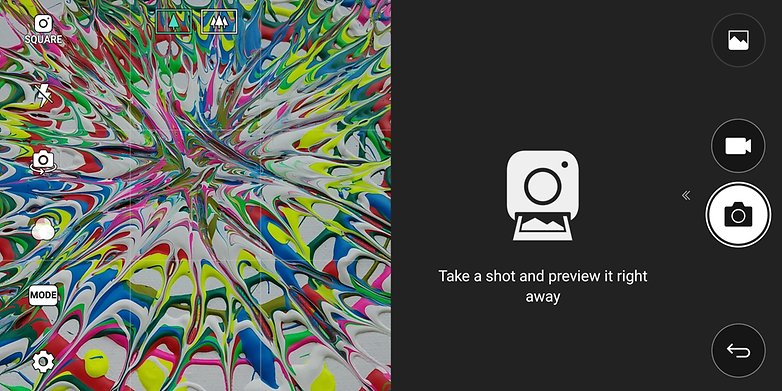
Négyzet alakú fényképformátum az LG G6-on. / © NextPit
Ennek a funkciónak van egy gyors hozzáférési gombja a kezdőképernyőn, vagy át is léphet a kamera alkalmazáson. Az „Automatikus” lehetőségre kattintva válthat „négyzetes” kamera vagy kézi üzemmódra.

Biztos vagyok benne, hogy jobban csinálod, mint én. / © NextPit
Maximális felbontás videókhoz és fényképekhez
A G6 képfelbontása alapértelmezés szerint csak 8,7 MP, mivel a képek 18:9-es képarányban készülnek, és így a teljes kijelzőn láthatóak. Ha azonban a legjobbat szeretné kihozni a fényképezőgépből, kattintson a fogaskerék ikonra a beállítások megadásához, majd válassza ki a 4:3 (13 MP) képméretet.
Ugyanez vonatkozik a videókra is. Alapértelmezés szerint 18:9 HD felbontásban készülnek. A módosításhoz lépjen be a fényképezőgép beállításaiba, és állítsa a felbontást 4K-ra UHD 16:9-ben, vagy ha később lassítani szeretne, akkor FHD 16:9-et ajánlok 60 fps-en.
Sajtos redőnykapcsoló
A fényképezőgép beállításainál válassza a „Sajt exponálókapcsoló” lehetőséget. Ha engedélyezve van, a következő szavak valamelyikének kimondásával készíthet fényképet: „Sajt”, „mosoly”, „whisky”, „kimchi” vagy „LG”. Valójában nagyon jól működik.
Gyors megosztás
Az LG G6 kameraalkalmazásban van egy gomb, amellyel közvetlenül megoszthatja a legutóbb készített fényképét a közösségi médiában. Csak annyit kell tennie, hogy nyissa meg a lapot, és válassza ki azt az alkalmazást, amellyel meg szeretné osztani a fényképet.

Ossza meg a képeket egy szempillantás alatt. / © NextPit
LG G6 akkumulátor tippek és trükkök
A Beállítások > Általános > Akkumulátor- és energiatakarékosság menüpontban sok hasznos funkció található.
Az akkumulátor százalékos megjelenítése
Az első dolog, amit engedélyeznie kell, az „az akkumulátor százalékos megjelenítése az állapotsoron” opció. Így mindig pontosan tudni fogjuk, hogy mennyi akkumulátor van még hátra.
Akkumulátor kímélő
Az energiatakarékos funkciót kétféleképpen állíthatja be: manuálisan, vagy megkérheti, hogy automatikusan bekapcsoljon, ha az akkumulátor 15 vagy 5%-ra lemerül. Ez a mód szabályozza a képernyő fényerejét, a háttérben futó alkalmazásokat és a Wi-Fi-kapcsolatokat, hogy a lehető legtöbb energiát takarítsa meg.
Akkumulátorkímélő játékhoz
Van egy energiatakarékos mód is, amelyet kifejezetten a játékoknak szenteltek. Összesen három mód van: az egyik a felbontás csökkentésével egy kis akkumulátort takarít meg, a másik a maximális mennyiséget takarítja meg játék közben, a harmadik pedig testreszabható, hogy ne áldozzon fel a játékélményből.
Tippek és trükkök az LG G6 testreszabásához
Téma módosítása
Az LG G6 lehetővé teszi az ikonok stílusának és a rendszer egészének megváltoztatását egy téma telepítésével. Ennek két módja van: először megnyomja és lenyomva tartja a kezdőképernyőn egy üres helyet, majd kiválasztja a Témák lehetőséget. A másik módja a Beállítások > Kijelző > Téma menüpont.
Öt különböző előre telepített témát talál, de még sok más témát is letölthet a SmartWorld app (LG piactere).
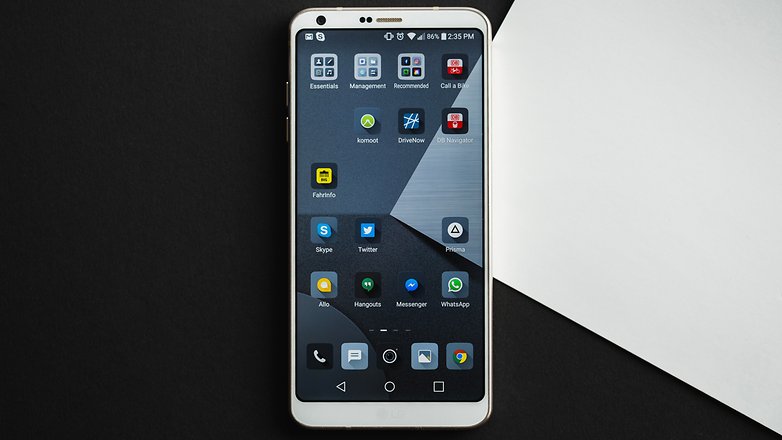
Öt előre telepített téma és még sok más letölthető téma. / © NextPit
A beállítások menü megjelenítése listaként
Az LG G6 beállítások menüje négy lapra osztja az összes opciót: hálózatok, hangok és értesítések, kijelző és általános. Ez a szervezet nem szigorúan Android-készlet, és nem biztos, hogy mindenkinek tetszik. De ne aggódj, mert a jobb felső sarokban lévő három pontra kattintva visszaállíthatod a hagyományos listára.
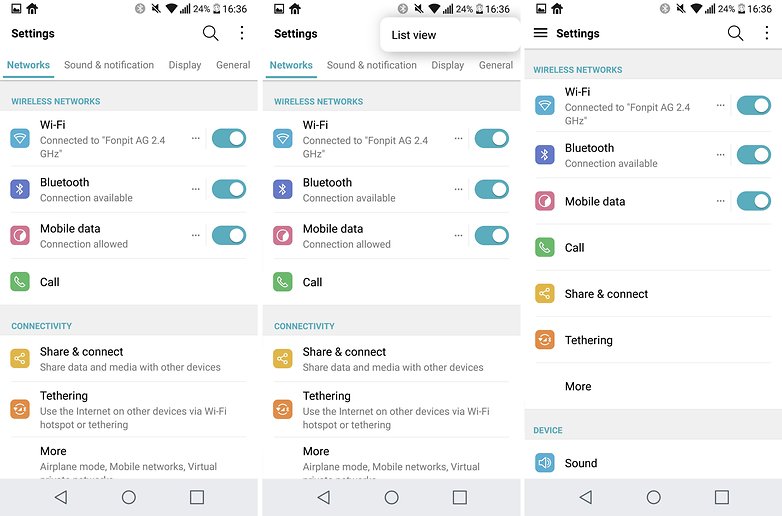
Válassza ki az LG G6 legjobban tetsző beállítási formátumát. / © NextPit
Az indító viselkedésének módosítása
Az LG egyik legújabb szerencsejátéka az volt, hogy alkalmazásfiók nélküli indítóeszközzel rendelkezett. Ez sem túl szokványos Android, és lehet, hogy a puristák nem nagyon szeretik. A Beállítások > Kijelző > Kezdőképernyő > Kezdőlap kiválasztása menüpontban három lehetőség közül választhat: nincs alkalmazásfiók (Home), teljes alkalmazásfiók (LG UI 4.0) vagy egyszerű verzió (EasyHome).
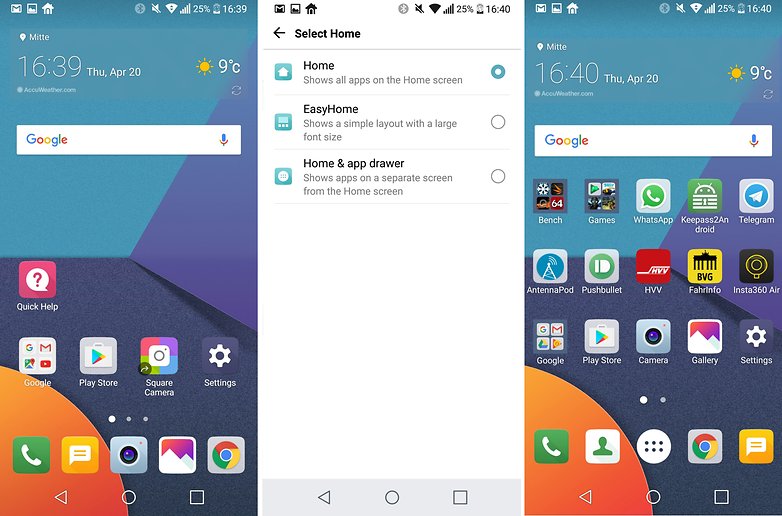
Kiválaszthatja, hogy legyen-e alkalmazásfiók az LG G6-on. / © NextPit
Kapcsolja ki a görgetési effektust, amikor a kezdőképernyő utolsó lapjára ér
A Beállítások > Kijelző > Kezdőképernyő menüpontban található lehetőségek között van lehetőség a kezdőképernyő utolsó lapjainak görgetési hatásának leállítására. Ezt “folyamatos görgetésnek” hívják. Ha ez az opció be van kapcsolva, akkor az utolsó kezdőképernyőről az elsőre lép, és fordítva.
LG G6 termelékenységi tippek és trükkök
App kuka
Az új LG G6-hoz egy alkalmazásszemét is tartozik. Alapvetően ugyanúgy működik, mint egy szemetes a számítógépen, ahová olyan fájlokat tehetsz, amelyekre már nincs szükséged, vagy nem szeretnél. Itt azonban olyan alkalmazásokat gyűjt, amelyeket nem szeretne használni. 24 óráig a szemetesben maradnak, mielőtt teljesen törlődnek, arra az esetre, ha meggondolnád magad.
Okos Doktor
Ez egy LG alkalmazás, amely képes optimalizálni az eszköz memóriáját, tesztelni a hardvert, hogy megbizonyosodjon arról, hogy minden működik, gyors diagnosztikát végez az energiafogyasztásról, és gyors hozzáférést biztosít az akkumulátorkímélő beállításokhoz.
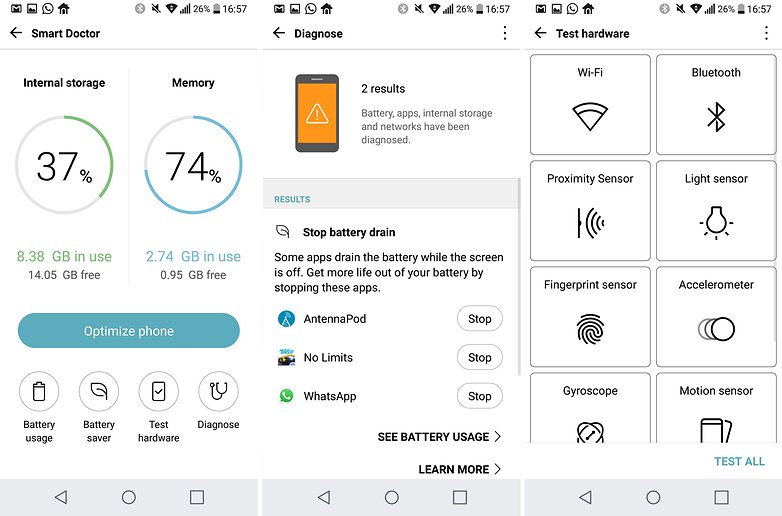
Egy alkalmazás az LG G6 mindent optimalizálásához. / © NextPit
Van kedvenc funkciója vagy trükkje, amelyet meg szeretne osztani velünk? Ossza meg velünk az alábbi megjegyzésekben, és felvesszük a listára!





